Saya akan menjelaskan cara membuat sebuah aplikasi menggunakan NetBeans
Disini saya menggunakan Versi NetBeans IDE 7.0.
belajar Java tahap pertama ini yaitu membuat aplikasi sederhana
Menampilkan pesan ketika tombol di-klik.
Hasilnya kayak ini sobat., hasil RUN
Berhubung sobat masih dalam tahap belajar., tutorial ini sangat membantu sobat..
Sederhana yang penting menambah ilmu. ok
Langsung saja praktekkan sOb :-).!
Caranya:
1. buka dulu NetBeans-nya yaaaa. . hehee santai saJa biar tidak eror hasilnya
ikuti gambar ini ya sob.!
Setelah sobat masuk pada halaman pertama NetBeans, Sobat pilih New Project / Ctrl+Shift+N maka akan tampil seperti gambar diatas ini, klik Next
2. disini kita akan buat Projectnya.
Untuk Project Name sobat bisa Rename dengan nama apa saja yang sobat suka.
Project Location itu dimana kita akan menyimpan hasil file yang sudah sobat buat tadi
Pastikan Create Main Class tidak tercentang, Lihat gambar diatas.
3. setelah Sobat meng-klik tombol Finis pada gambar diatas. maka sobat telah selesai membuat suatu project. sObat akan Langsung menuju gambar dibawah.
Hasil dari Project yang sudah sobat buat tadi. tapi belum bisa dijalankan karena masih kosong aplikasinya sOb. .
Ketika sobat telah ada digambar ini., sobat klik kanan pada Belajar Tahap Pertama
-kLik New
-lalu pilih Jframe Form
Keterangan: pada saat memberi nama Class Name pastikan tidak ada (Space/Jarak)...
.Liat contoh gambar diatas., setelah selesai memberi nama pada Class Name tekan Finish.
Samakan saja dengan gambar diatas namanya sob.! :-)., biar sobat gak kebingungan. . .
gambar setelah klik Finish:
4. Lanjut saja sob...
Naahh ditahap ini sobat harus membuat Design/Bentuk.
Klik tulisan Design yang ada didalam kurung merah itu.
lalu buatlah Design/Bentuk Aplikasinya, kayak begini Design/Bentuknya.
.Naaach Cara membuat design/bentuknya tersebut sobat harus memilih.
.1 - Label
.2 - Text Field
.3 - Button
Keterangan: Jika sobat tidak menemukan kolom Palette disebelah kanan.
Sobat bisa meng-klik pilihan yang ada diMenu bar.
Caranya,. klik Tools seperti gambar dibawah ini.
Lalu sobat pilih Palette - Swing/AWT components
-Seret salah satu Palette ke Jframe Form tersebut
Liat gambar dibawah ini yaaa..!!!
Keterangan:
1. Rename saja Label menjadi (Pesan) Caranya klik kanan tulisan Label1 lalu Edit Text.
2. Untuk Text Field klik kanan - Change Variabel Name, ganti dengan nama txt_pesan
Perhatian: saat sobat mengganti Change Variabel Name tidak boleh ada (space/Jarak) pada nama.
Gunakan Underscore/Garis bawah sebagai ganti Space/jarak,. tidak boleh menggunakan tanda - tanda yang lain karena tidak akan berfungsi.
3. Ganti button dengan nama Tampilkan.
5. Sekarang saatnya pengkodingan...
Langsung saja ya..
Double klik pada tombol tampilkan atau dengan cara klik kanan Events - Action - actionPerformed [jbutton1actionperformed]
perhatian: Double klik pada sebuah tombol / yang lainnya hanya menuju ke actionPerformed., Jika sobat membuat aplikasi lain dan menggunakan Event yang bukn actionPerformed pastikan sobat tidak meng-klik kanan., karena akan hanya menuju ke actionPerformed tersebut...
Lanjut Lagi ke aplikasi yang kita buat..
Setelah sobat double klik pada tombol Button maka secara otomatis sobat akan langsung menuju ke pengkodingannya., Lihat gambar dibawah ini.!
Hapus saja tulisan // TODO add your handling code here:
Lalu Masukkan Koding dibawah ini...
Pastikan saat sobat meletakkan koding harus ada didalam kurung kurawal {...........}
ini kodingnya:
private void jButton1ActionPerformed(java.awt.event.ActionEvent evt) {
txt_pesan.setText("Selamat Belajar Java");
}
Perhatian: yang warna hijau itu kodingnya sob.: :-)
Hasilnya akan seperti ini
Selesai dah sob buat aplikasinya :-)
Tinggal menjalankannya saJa,. tekan Shift+F6
Atau pilih gambar dibawah inii.
Jika ada yang eror silahkan pos koment saja sob.
Wassalam.




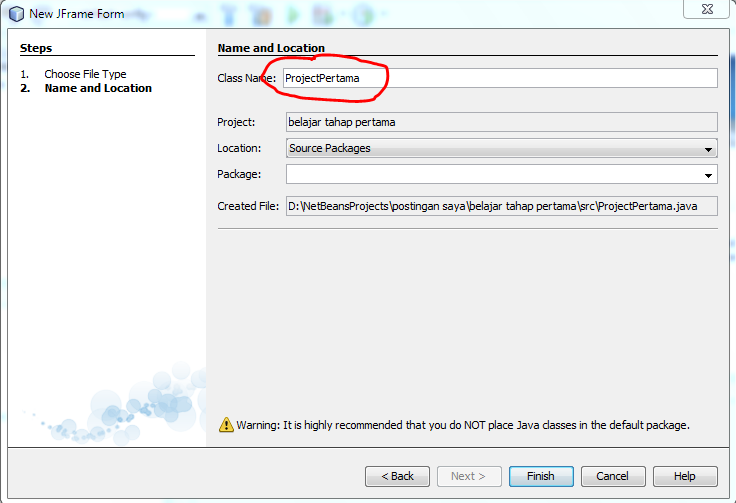







Makasi gan, oya gan apa cara ini bisa juga di gunakan di net bin versi 6
BalasHapus